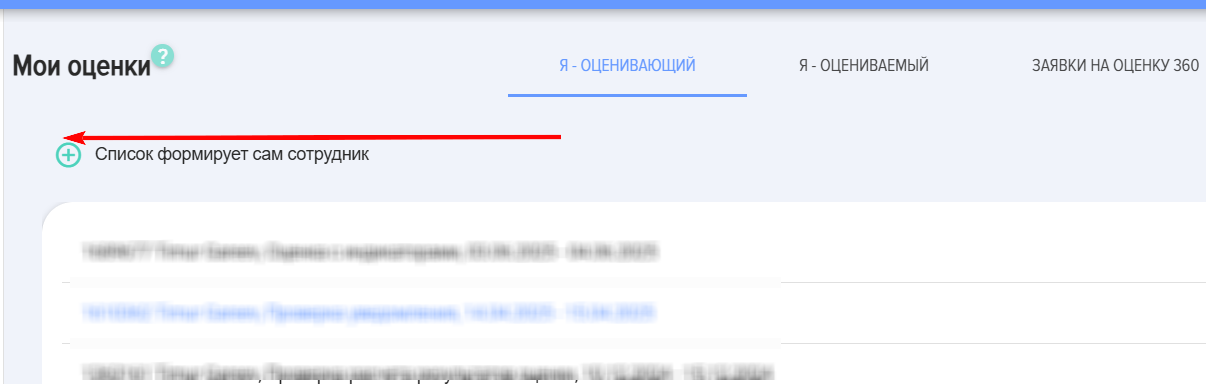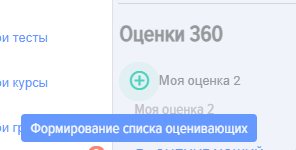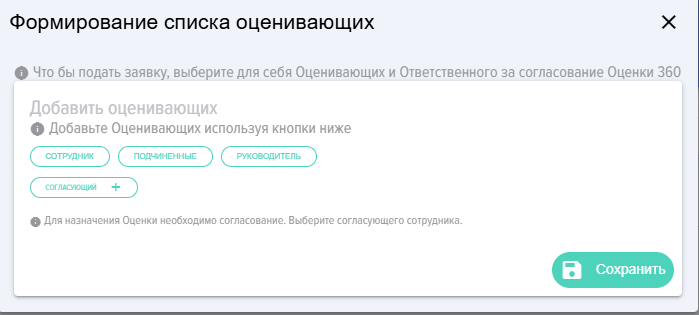Moje oceny
1. W Na karcie znajdują sięprzedstawiono 4 bloki:
BlokBlockdodlatworzeniaformowania listy oceniających (górnyblok)Block);BlokBlockdodlaprzeprowadzeniaprzeprowadzania oceny i samooceny (zakładka„"Ja -OCENIAJĄCY”)Evaluator);BlokBlock z wynikami oceny (zakładka„"Ja– OCENIANY”)-Evaluated). Jeślipodczasprzytworzeniatworzeniu oceny wybrano opcję„Opublikuj"Publish w paneluocenianego”ocenianego", wyniki będądostępnew tej zakładce;BlokBlockdodlauzgadnianiauzgodnienialistyLista oceniających, jeśli pracownik został wybrany jakouzgadniajązatwierdzający.
Informacyjnie. Tworzenie listy ocenianych i oceniających.
Oceniani sąOcenianych zawsze wprowadzaniwprowadza przez moderatoramoderator aplikacji (Menu moderatora - OcenaAssessment 360). Oceniani są dodawani podczas tworzenia nowej oceny 360. Tworzenie oceniających jest możliwe na dwa sposoby:
- Sami oceniani. Oceniani
musząrównież muszą wybrać.osobyzgodnościowychzatwierdzające(zazwyczaj bezpośredni przełożony) tę listę.OcenaAssessment zostanie uruchomiona po sformułowaniu izatwierdzeniuuzgodnieniu list. Moderatorem.Moderator.PrzyPodczastworzeniutworzenia oceny.
2. BlokBlock dodla tworzeniaformowanie listy oceniających przez ocenianego. ocenianychPojawia się, gdy pracownik jest wybrany jako oceniany w OcenieOcena 360 i w ocenie ustawiony jest parametr "Tworzenie listy oceniających przez ocenianych".
Jeśli moderator podczas tworzenia oceny aktywujemoderator aktywował opcję „TworzenieFormowanie listy oceniających przez ocenianych”ocenianych»
U pracownika, który został wybrany jako oceniany w danym bloku, pojawi się element doumożliwiający utworzeniautworzenie listy osób oceniających i zatwierdzających tę listę.:
Aby utworzyć listę, należy kliknąć na plus i w otwartym formularzu dodać osoby oceniające i zatwierdzające listę:
3. BlokBlock «JA"Ja –- OCENIAJĄCY»Evaluator».
W tym bloku pracownik występuje w roli oceniającego i wystawia oceny tym pracownikom, dla których został wybrany jako oceniający.
OcenaAssessment jest przedstawionareprezentowany jakoprzez listalistę rozwijanarozwijaną z imieniemnazwą ocenianego, nazwątytułem i terminem oceny.
Po wystawieniu oceny można wprowadzić komentarze, które zostaną dodane do raportu.
Informacyjnie. Model zarządzania kompetencjami w aplikacji.
W aplikacji można utworzyć jedno- lub dwupoziomowy model kompetencji.
Jednopoziomowy model kompetencji:
KompetencjaCompetence 1KompetencjaCompetence 2
Two-Level
DwupoziomowyModel:
- Competence 1:
KompetencjaManifestation1: Wskaźnik przejawianiaIndicator 1.1- Manifestation
przejawianiaIndicator 1.2–-ocenaAssessment
Wskaźnik KompetencjaCompetence 2:Wskaźnik- Manifestation Indicator 2.1
–-ocenaAssessment - Manifestation
przejawianiaIndicator 2.2–-ocenaAssessment
przejawianiaWskaźnik- Manifestation Indicator 2.1
Skale ocen. W aplikacji można utworzyć nieograniczoną liczbę idowolnych dowolne skaleskal ocen.
4. BlokBlock „"Ja –- OCENIANY”Evaluated».
W sekcji przedstawiono wyniki ocen pracownika, gdy występował on w roli ocenianego. Wyniki będą dostępne pod warunkiem, że moderator podczas tworzenia oceny aktywował opcję:
Wyniki zawierają następujące informacje:
- Imię ocenianego, tytuł i daty oceny;
StosowanaUżywanaskalaRatingoceny;Scale;- Liczba respondentów biorących udział;
- Wyniki ocen (wartości średnie);
- Komentarze.
5. BlokBlock WnioskuWnioski o Ocenę 360.
W przypadku, gdy w ocenie lista oceniających jest tworzona przez ocenianych, oprócz samej listy oceniani muszą wybrać osoby zatwierdzające. Są to pracownicy, którzy będą zatwierdzać tę listę. Zazwyczaj jest to bezpośredni przełożony ocenianego.
Jeśli pracownik został wybrany jako zatwierdzający, to właśnie w tej sekcji pojawi się ocenaAssessment z listą, którą należy zatwierdzić. ZatwierdzającyCoordinator może zatwierdzić listę, wprowadzić do niej korektypoprawki lub nie zatwierdzić.
Szczegółowe mechanizmy działania modułu oceny 180/360 przedstawiono w rozdziale „Ocena"Assessment 180/360”360».
Statusy oceny w Panelu Klienta:
- Wymagana jest Twoja
ocena;Assessment; OcenaAssessmentzostała wystawiona.podany.